如何删除桌面上顽固的IE图标?
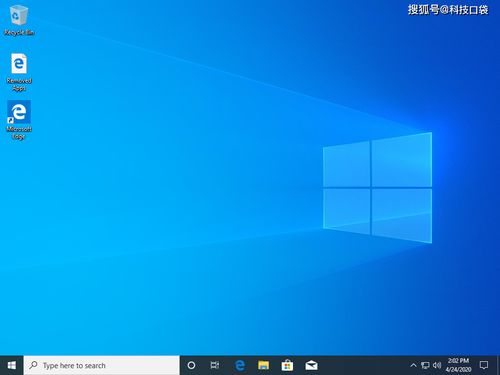
相信很多用户都有这样的经历:在上网一段时间后,尤其是安装了一些不正规的软件或插件后,桌面上会出现一些顽固的图标,这些图标不仅影响桌面的美观,而且有的图标对应的程序还会在后台偷偷运行,占用系统资源,甚至暗藏木马病毒,危害用户的信息安全。这些顽固图标中,最常见的就是一些伪装成IE浏览器或类似IE图标的恶意软件图标,它们通常无法通过普通的删除方式去除。
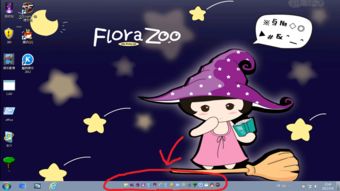
那么,面对这些桌面上的IE顽固图标,我们应该如何有效地解决呢?下面,就为大家介绍几种实用的方法,帮助大家恢复一个干净清爽的桌面。

一、使用专业工具进行清理
现在市面上有很多针对桌面顽固图标的专业清理工具,它们通常集成了强大的扫描和清理功能,可以一键解决桌面图标的问题。比如360安全卫士、腾讯电脑管家等软件,都带有桌面图标清理功能。
1. 360安全卫士
打开360安全卫士,点击“功能大全”中的“桌面管理”或“图标管理”功能。
在弹出的界面中,选择要删除的顽固图标,点击“一键清理”按钮。
等待扫描和清理过程完成后,重启电脑,顽固图标即可被删除。
2. 腾讯电脑管家
打开腾讯电脑管家,点击“工具箱”中的“桌面整理”或“图标管理”功能。
在桌面图标管理界面中,选中要删除的顽固图标,点击“删除”按钮。
如果图标无法直接删除,可以使用电脑管家中的“强力卸载”功能,找到对应程序进行卸载,然后删除图标。
二、手动删除图标及注册表信息
对于部分无法通过专业工具清理的顽固图标,我们可以尝试手动删除的方法。这种方法需要一定的计算机操作基础,操作不当可能会导致系统不稳定或无法正常运行,因此建议在进行操作前备份系统重要数据。
1. 删除桌面图标
右键点击桌面上的顽固图标,选择“属性”。
在弹出的属性窗口中,查看“目标”一栏,了解图标对应的程序路径。
尝试通过右键点击图标,选择“删除”来直接删除图标。如果无法删除,继续下一步。
2. 修改注册表
按下键盘上的“Win+R”键,打开“运行”窗口。
输入“regedit”,按下“确定”按钮,打开注册表编辑器。
在注册表编辑器中,按照图标对应的程序路径,依次展开相应的注册表项。通常,桌面图标的注册信息会保存在`HKEY_CURRENT_USER\Software\Microsoft\Windows\CurrentVersion\Explorer\User Shell Folders`或`HKEY_LOCAL_MACHINE\SOFTWARE\Microsoft\Windows\CurrentVersion\Explorer\Desktop\NameSpace`等位置。
找到与顽固图标对应的注册表项,右键点击,选择“删除”。
关闭注册表编辑器,重启电脑,顽固图标应被删除。
三、使用命令行删除
对于一些特殊的顽固图标,我们还可以使用命令行来进行删除操作。命令行方式可以更直接地操作文件和注册表,但需要用户有一定的命令行使用经验。
1. 删除桌面图标文件
打开“命令提示符”窗口(按下“Win+R”键,输入“cmd”,按下“确定”按钮)。
使用`cd`命令切换到桌面文件夹。例如,输入`cd %USERPROFILE%\Desktop`,按下回车键。
使用`del`命令删除顽固图标对应的文件。例如,如果图标文件名为“顽固图标.lnk”,则输入`del 顽固图标.lnk`,按下回车键。
2. 使用命令行删除注册表项
同样在命令提示符窗口中,使用`reg delete`命令删除与顽固图标对应的注册表项。例如,要删除`HKEY_CURRENT_USER\Software\Microsoft\Windows\CurrentVersion\Explorer\User Shell Folders`下的某个子项,可以输入`reg delete "HKEY_CURRENT_USER\Software\Microsoft\Windows\CurrentVersion\Explorer\User Shell Folders\子项名" /f`,按下回车键。注意,使用此命令前务必确认要删除的注册表项无误,以免误删导致系统问题。
四、其他注意事项
1. 谨慎安装软件:防止桌面出现顽固图标的最有效方法是谨慎安装软件,避免安装来源不明的软件或插件。在安装软件时,注意阅读软件说明和授权协议,避免勾选不必要的附加安装项。
2. 定期更新杀毒软件:保持杀毒软件的更新和实时监控功能开启,可以有效防止恶意软件的入侵和桌面图标的被篡改。
3. 备份系统数据:在进行任何可能影响系统稳定的操作前,务必备份系统重要数据,以防万一。
4. 谨慎使用注册表编辑器:注册表是系统的核心部分,错误地修改注册表可能会导致系统不稳定或无法正常运行。因此,在使用注册表编辑器进行删除操作时,务必谨慎小心。
通过以上几种方法,我们可以有效地解决桌面IE顽固图标无法删除的问题。无论是使用专业工具进行清理,还是手动删除图标及注册表信息,或是使用命令行进行删除操作,都可以帮助我们恢复一个干净清爽的桌面。同时,在日常使用中保持谨慎和警惕,也是防止桌面图标被篡改和恶意软件入侵的关键。
- 上一篇: 轻松学会:蒲公英的种植方法与技巧
- 下一篇: 2018年全年度国家法定假日与公休假精彩安排一览
新锐游戏抢先玩
游戏攻略帮助你
更多+-
03/10
-
03/10
-
03/10
-
03/10
-
03/10









